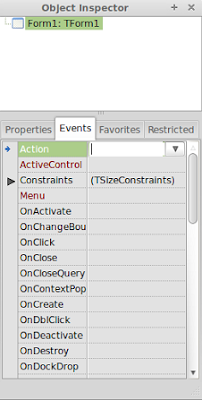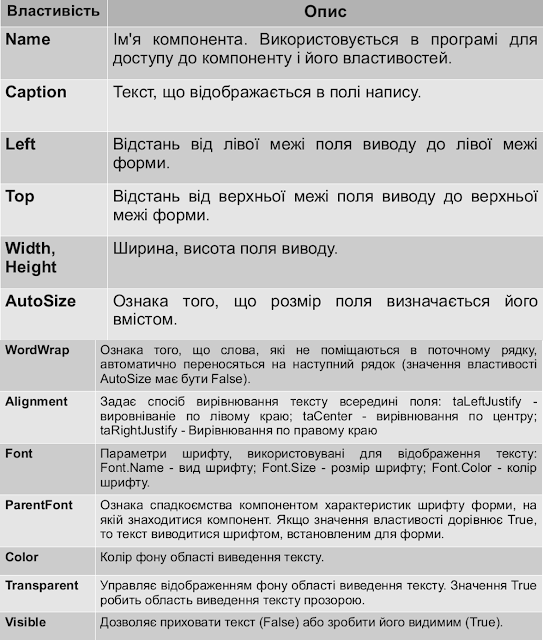Основні властивості форми
Основні властивості компонента TLabel
Завдання.Створити проект, який після клацання на кнопці виводить в полі напису текст: «Я програмую !!!» Створити інтерфейс програми за зразком:
Розмістити напис і кнопку на формі і встановіть значення властивостей, перераховані в таблиці. Коли ви це зробите, форма прийме такий вигляд, як на малюнку.
2. Створіть новий проект.
Для цього:
1) Виконати команду Проект => Створити проект ...(Project=>New Project).
2) У діалоговому вікні вибрати слово Додаток (Application) і натиснути кнопку ОК.

3. Збережіть створений проект. Для цього виконайте команду Проект=>Зберегти проект...
(Project=>Save Project)

Відразу ж відкриється вікно Зберегти Unit1 для збереження програмного коду проекту (файл Unit1.pas), в якому також необхідно клацнути по кнопці Зберегти.
Крім цих двох файлів у папці проекту створюється автоматично ще декілька файлів, у тому числі - unit.lfm, який являє собою файл з повними даними про проектувальника форми. Позиція, розмір, розташовані компоненти та ін. Папка проекту повинна містити наступні файли:
5. Розмістіть на формі компоненти Напис (Label) і Кнопку (Button). Розмістити компонент на формі можна одним із двох способів.
Перший- двічі клацнути мишею на значку компонента, розташованого на палітрі компонентів. Однак при цьому компонент потрапить не в те місце, куди Ви хочете, а в лівий верхній кут форми.
Другий- клацнути на значку компонента (при цьому він виділяється) і клацнути на формі. Таким чином компонент можна помістити в будь-яке місце на формі.
6. Встановіть нові значення для властивостей, перерахованих в таблиці. Форма прийме такий вигляд, як на малюнку:
7. Напишіть програмний код для процедури обробки події клацання на кнопці. Поки ми це не зробимо, кнопка не працюватиме. При натисканні на кнопку нічого не буде відбуватися.
Для цього:
1) Виконайте подвійне клацання по кнопці. Відкриється редактор вихідного коду, в якому, після коду створеного автоматично, додається нова процедура -TForm1.Button1Click - обробник події клацання на кнопці (анг. Button - кнопка, Click - клацання).
2) Щоб процедура виконала необхідні дії, напишіть відповідний код між операторними дужками begin і end. У нашому випадку це оператор присвоювання, який змінює властивість Сaption (текст напису) об'єкта Label1 на нове значення: label1.Caption:='Я програмую!!!';
8. Закінчивши вводити код, виконайте програму. Це можна зробити одним з трьох способів:
1) клацнувши по кнопці Run (Виконати) на панелі інструментів;
2) вибравши команду Run-Run в головному меню;
3) натиснувши клавішу <F9>.
Відбувається порівняно недовгий процес компіляції, в результаті якого в папці проекту створюється файл. У вікніПовідомлення виводиться протокол збірки
проекту:
Далі цей файл, в разі успішного створення, запускається на виконання. У випадку, якщо були допущені помилки, повідомлення про це з'являється в протоколі.
При успішній компіляції на екрані з'явитися форма з кнопкою, проте поки що без напису. Якщо тепер клацнути на кнопці, то на формі з'явитися напис.
Таким чином, ви створили додаток, що реагує на дії користувача. Скомпільована програма зберегтися в папці проекту у вигляді файлу без розширенням. Він може бути виконаний на комп'ютері без середовища розробки Lazarus.
9. Збережіть всі файли проекту. Для цього виконайте команду Проект=>Зберегти
або Файл=>Зберегти
У попередньому завданні нові значення властивостей для компонентів, розміщених на формі, були перераховані в таблиці.
У наступних завданнях будуть дані тільки текст завдання і приклад форми. Від Вас очікується, що ви, дивлячись на форму, самі здогадаєтеся, як повинні бути встановлені властивості компонентів.
Завдання для самостійного виконання
Створіть додаток, розмістіть на формі компоненти: Buton1, Edit1 так як показано на зразку. Після натискання на кнопці змінюється текст в заголовку вікна на текст введений користувачем в текстове поле.